그래서, 만약 파일이 방금 삭제 되었습니다, 어떻게 U 디스크 삭제 파일을 복원 합니까? U 디스크를 복원 하는 방법을 말하는 것은 삭제 된 파일, Bitwar Data Recovery 또는 않습니다. Bitwar Data Recovery는 강력한, 간단한 인터페이스, 데이터 복구 도구를 운영 하기 쉽습니다. 쉽게 메모리 카드의 다양 한 유형을 복원 할 수 있습니다 실수로 사진 및 기타 파일을 삭제 했습니다, 강력한 디스크 스캐닝, 디스크 진단, 데이터 복구, 메모리 카드 파일 복구 기능. 컴퓨터 하드 디스크, U 디스크, 메모리 카드, CF 카드, SD 카드, 카메라, 메모리 스틱 및 기타 미디어에서 파일의 다양 한 파일 형식 손실의 형식 misoperation으로 인해 삭제를 복원 할 수 있습니다. 그리고 무료로 누락 된 파일을 미리 봅니다. 이러한 방법으로, Bitwar Data Recovery를 사용 하 여 U 디스크의 삭제 된 파일을 복원 하는 것이 적절할 것 이다.
그럼 난 그녀가 U 디스크 데이터를 복원할 수 있는 방법을 살펴 보겠습니다.
첫째, 소프트웨어를 다운로드 첫째, 컴퓨터에 Bitwar Data Recovery를 설치 해야 합니다, 컴퓨터 브라우저를 열고, 입력 (http://kr.bitwar.net/) "Bitwar Data Recovery"를 다운로드 하려면, Bitwar Data Recovery는 Mac 및 Windows 두 운영 체제를 지원 할 수 있습니다.
컴퓨터의 운영 체제에 따라 필요한 버전을 컴퓨터에 다운로드할 수 있습니다.
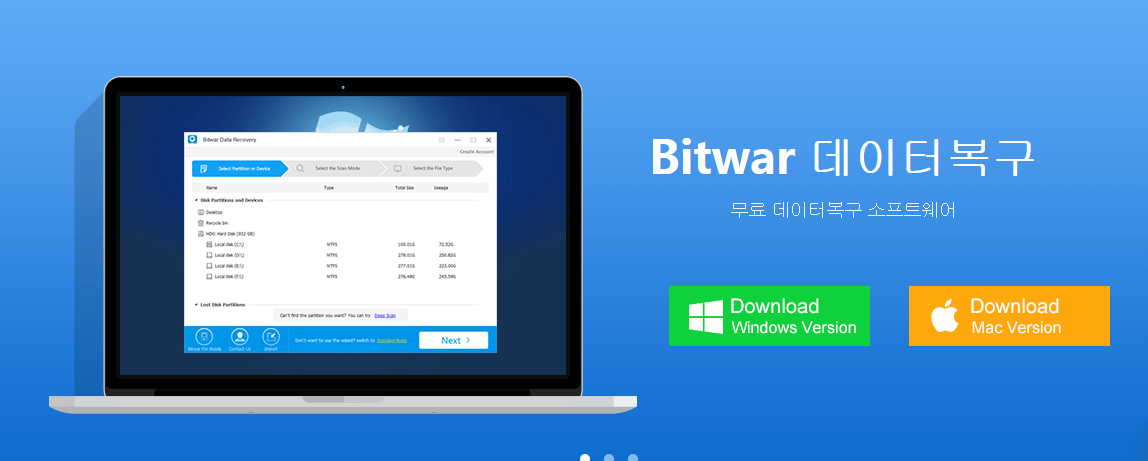
그림 1: 공식 웹 다운로드 "Bitwar Data Recovery"에 직접
II. 설치 및 운영 이 소프트웨어는 설치가 간단 합니다, 그것은 스크린샷이 아닙니다. 설치 후, Bitwar Data Recovery 소프트웨어를 실행 하 고 주 인터페이스를 입력 합니다. Bitwar Data Recovery 지원 복구 실수로 하드 디스크 파일을 삭제, 잘못 포맷 된 디스크, 실수로 u 디스크/메모리 카드 데이터를 삭제, 실수로 휴지통 파일을 빈, 하드 디스크 파일의 실종 후 하드 디스크 파티션. 그것은 위의 다섯 가지 방법으로 여전히 일부 파일이 복구 할 수 없거나 찾을 수 없는 경우, Bitwar Data Recovery 또한 깊이와 세심 한 검색 복구에 우리를 도울 수 있는 깊은 회복이 있다는 것을 언급할 가치가 있다.
u 디스크는 데이터를 복원 하는 데이터가 누락 되었기 때문에 우리는, 그래서 여기에 클릭을 찾을 수 있습니다 "u 디스크/메모리 카드", 다음 페이지에 직접 페이지.
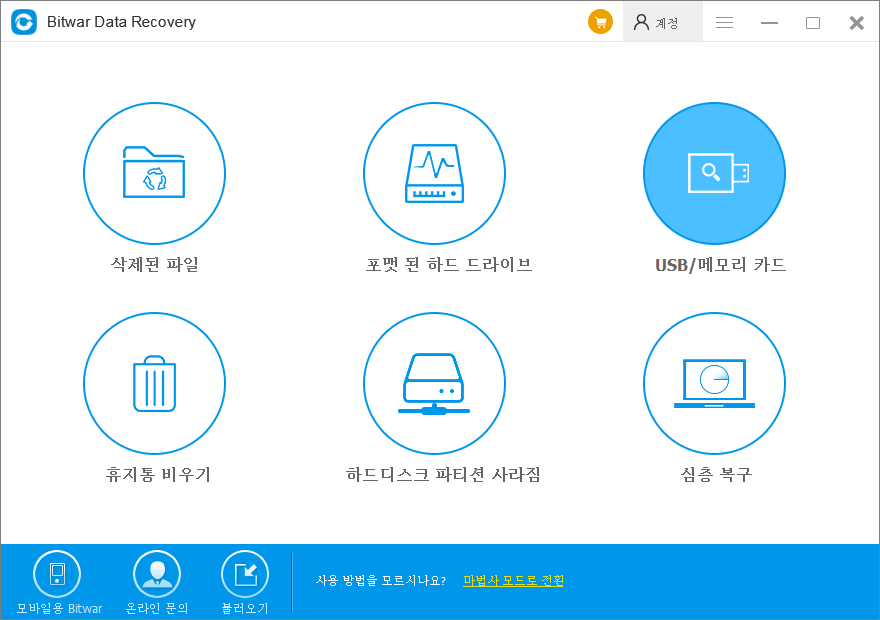
그림 2: U 디스크/메모리 카드 선택
셋째, 디스크를 선택 그런 다음 데이터를 복원 하려는 디스크를 선택 합니다. u 디스크의 u 디스크 데이터를 복원 하기 때문에, 그 컴퓨터는 L 디스크를 확인 하 고, 파일 스캔 상태에 "다음"을 클릭, 참을성 파일 스캔이 끝날 때까지 기다리는.
여기 데이터 복구 프로세스를 강조 해야, U 디스크는 다른 작업에서 금지.
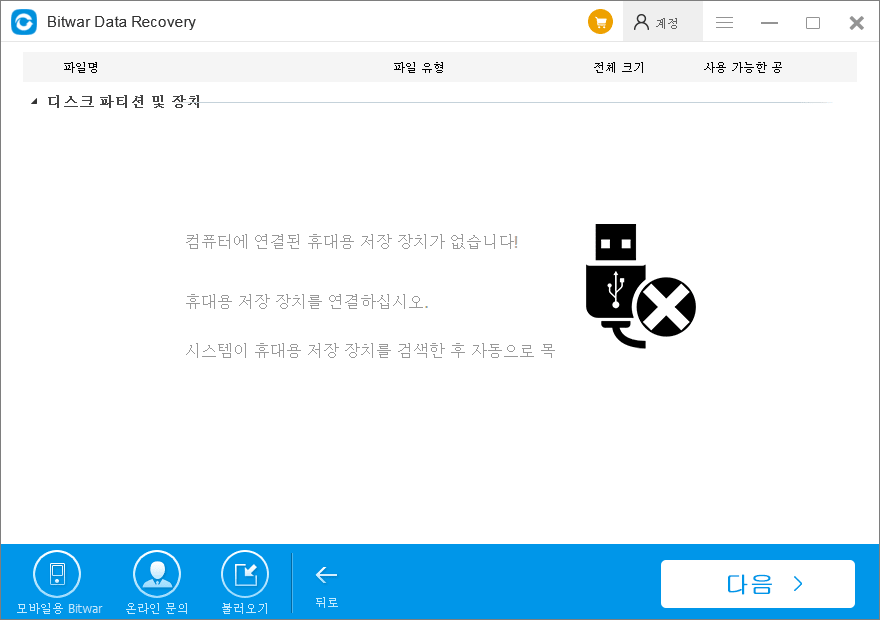
그림 3: 복원 하려는 USB 디스크 선택
파일 형식을 선택 합니다.
복원할 데이터의 파일 형식을 선택 하 고, 사진을 복원 하 고, 그림을 선택 하 고, 저장소 카드에서 다른 형식의 파일을 복원 하려면 모든 종류의 파일을 선택한 후 다음을 클릭 하 여 파일을 검색 합니다.
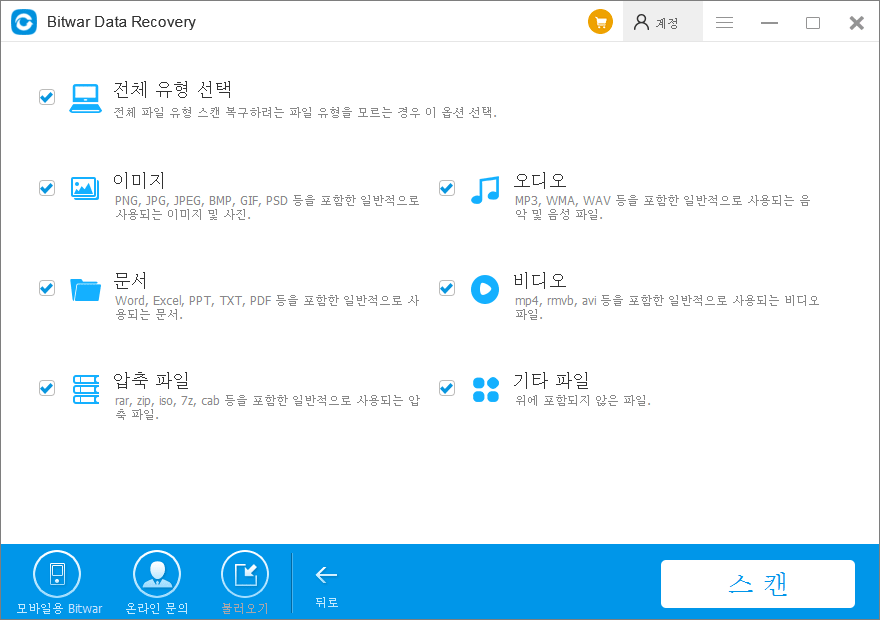
그림 4: 복구할 파일 형식 선택
v. 문서 복구. 복구 파일은 파일 이름, 유형, 경로, 시간 등을 기준으로 검색을 좁히는 것을 제안 합니다.
복구 할 스캔 한 파일을 찾아, 당신이 미리 볼 수 있는지 확인 하 고, "복원" 버튼의 오른쪽 하단 모서리를 클릭 할 수 있습니다!
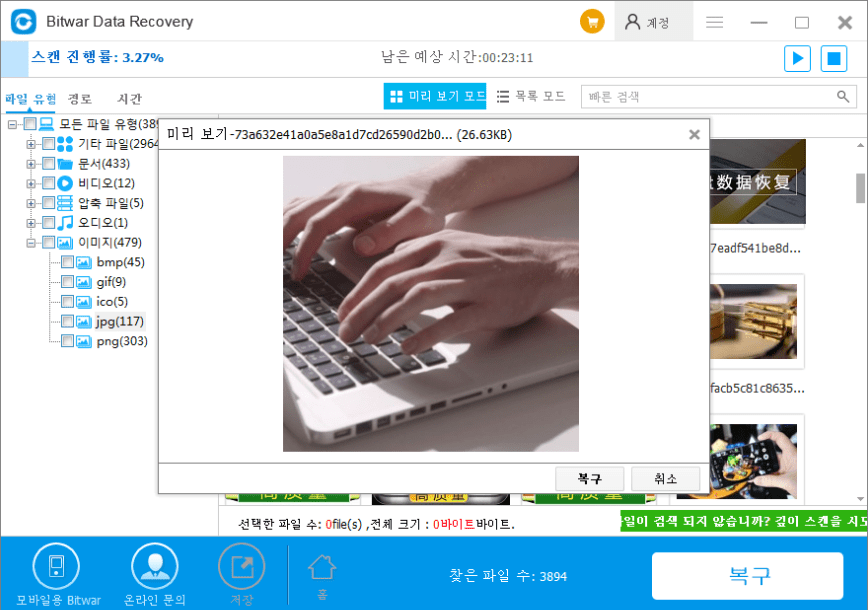
그림 5: 복구할 파일 미리 보기
위의 소개 Bitwar Data Recovery 복원 하는 U 디스크는 파일을 삭제 해야 작업 방법, 디스크의이 오용 이외에, 파일의 삭제를 위해, 실수로 컴퓨터 디스크를 포맷, 실수로 휴지통을 빈, 메모리 카드와 같은 U 디스크는 실수로 파일을 삭제, 하드 디스크 파티션은 시간에 작업이 디스크 조각 모음을 수행 하지 않은 만큼, 사라 Bitwar Data Recovery는 없는 파일 디스크에 쓰여진 파일의 많은 수 없이 그 (것) 들을 후에 복구할 수 있다.



